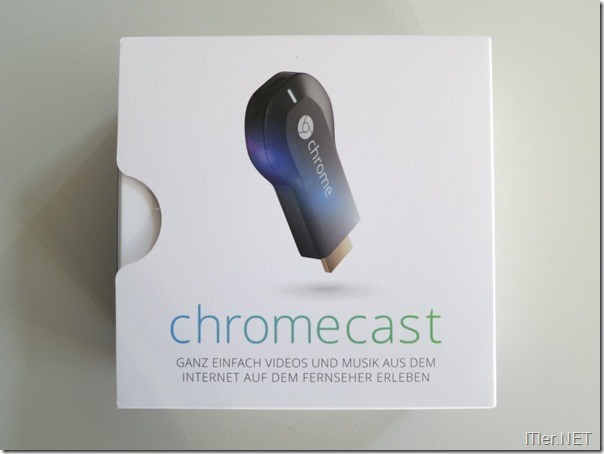Das leistet der kleine Streaming Stick von Google
Die Idee hinter dem Chromecast Stick ist relativ einfach und die Funktionsweise kennen wir schon von den zahlreichen Android Sticks auf dem Markt. Der Unterschied zum Google Chromecast ist jedoch, es läuft auf dem Stick keine wirkliche Software, die über eine Tastatur oder Maus bedient werden muss! Wer schon einmal mit einem Android Stick gearbeitet hat, weiß, wie umständlich dies sein kann. Chromecast geht hier neue Wege und bietet dem User im Prinzip „nur“ ein Streaming-Empfangsdevice an. D.h. ist der Chromecast gestartet kann man über diesen mediale Inhalte abspielen. Nicht mehr und nicht weniger!
Im Prinzip könnte man den Chomecast irgendwie mit der Apple TV Box vergleichen, aber eben auch nur irgendwie, da die eingesetzte Technik etwas anders aufgebaut ist. Selbst dann wenn es um die primäre Aufgabe des Streamings geht. Wo liegt nun der entscheidende Unterschied im Streamingverfahren? Google Chromecast beherrscht zwei Streaming-Methoden:
Variante 1: Chromecast streamt direkt
Schaut man sich z.B. ein Youtube Video an und schickt dieses an den Chromecast Stick, so checkt der Stick das sendende Medium und prüft ob er auch in der Lage ist, dieses ohne das übertragende Gerät zu streamen. Hier im Beispiel würde dann eben die URL des Youtube-Videos von Chromecast übernommen und direkt wieder gegeben. Dies hat den Vorteil, dass das Wiedergebende Gerät nicht aktiv sein muss. D.h. ihr schickt ein Youtube Video von Eurem Smartphone auf den Chromecast und könnt danach Euer Smartphone ganz normal für andere Dinge verwenden. Ihr könnt das Smartphone auch abschalten und der Stream würde weiter laufen. Langweilt Euch irgendwann das Youtube Video, so öffnet ihr erneut die Youtube App und überspringt ganz einfach die langweilige Stelle. Hier kommt ein spezielles Protokoll zum Einsatz, welches einen speziellen Kanal für die Videofunktionen zur Verfügung stellt, der nur bei Bedarf geöffnet wird.
Variante 2: Chromecast dient als Wiedergabegerät
Die zweite Variante kennen wir z.B. von der Apple TV Box – werden hier Medien wieder gegeben, dient der Chromecast sozusagen nur als zweiter Bildschirm. Das Wiedergebende Gerät muss dabei immer aktiv sein.
So viel zu den grundlegenden Dingen. Sehen wir uns nun den Chromecast Stick etwas genauer an:
Geliefert wird der Stick in den derzeit trendigen Verpackungen, welche wir auch von vielen Smartphones kennen.
Öffnet man das Innenleben, wird dem Käufer zuerst der Stick mit einer kurzen Anleitung präsentiert, welche völlig ausreichend ist. Denn viel mehr, als dort beschrieben ist, gibt es bei der Einrichtung nicht zu tun! Wichtig ist nur, es muss ein WLAN in der Nähe vorhanden sein, denn nur so kann der Stick eingerichtet werden. Dies finde ich persönlich etwas schade, da dies zwar im heimischen Wohnzimmer ohne Probleme funktioniert, aber der Außendienstler nicht immer ein WLAN für ihre Präsentationen zur Verfügung haben. Es sei denn er schleppt noch zusätzlichen einen mobilen WLAN Access-Point mit durch die Gegend. Hier wäre eine zusätzliche Direktverbindung eine tolle Alternative gewesen, zumal der Stick ja eh einen eigenen Hotspot eröffnet der für die Konfiguration benötigt wird.
Der Anschluss am TV ist wirklich sehr problemlos möglich! Stick in eine freie HDMI Buchse gesteckt, etwas USB Spannung über eine externe Spannungsversorgung oder über einen USB Port des Fernsehers angeschlossen und schon kann es mit der Konfiguration los gehen.
Gut aufgeräumt und nicht wirklich viel Platz verschenkt!
Für ca. 30 Euro bekommt man ein Rund-Um-Glücklich-Paket, welches sich sehen lassen kann.
– Micro-USB Kabel in einer vernünftigen Länge
– Spannungsadapter falls das Endgerät keine USB Spannung zur Verfügung stellen kann
– HDMI Mini Verlängerung (falls der Anschluss am Endgerät nur für normale Stecker Platz bietet)
– Chromestick
Recht viel mehr gibt es dann auch schon nicht in der Umverpackung zu entdecken.
Kommen wir nun zur Einrichtung des Sticks.
Um den Stick einrichten zu können benötigen wir – wie ich oben schon erwähnt hatte ein WLAN im 2,4 GHz Bereich! 5 GHz Netzwerke werden nicht vom Stick unterstützt. Danach rufen die Liste der verfügbaren WLANs auf und verbinden uns mit dem Chromestick. Ich zeige Euch hier die Konfiguration über ein iPhone. Die Konfiguration über andere Wege funktioniert genauso einfach!
Schritt 1: Chromecast WLAN auswählen und sich damit verbinden
Quercheck ob man auch mit dem richtigen Stick und der richtigen Anzeige verbunden ist! ;)
Land auswählen….
Einen Namen für den Stick vergeben:
..und ein WLAN hinterlegen, dem der Chromestick zugeordnet werden soll.
Schon ist der Chomeast eingerichtet und begrüßt den Anwender mit dem Startscreen.
Kommen wir nun zum streamen!
Von Smartphone Apps kann man nur streamen, wenn diese den Chromecast unterstützen. Ist dies der Fall sieht man irgendwo am Bildschirm einen kleinen Monitor mit 3 Funkwellen! Hier habe ich die Plex App gestartet und das Symbol zum streamen seht ihr rechts unten. Drückt man diesen Knopf, wird man gefragt auf welchem Endgerät man das Video ausgeben möchte.
Hier wählen wir nun den „EPICENTERCAST“ und schon landet das Video am TV.
Genauso funktioniert das natürlich aus der Youtube App heraus:
Auf dem Laptop oder Festnetzrechner wird zum Streamen der Chome Browser benutzt, welcher mittels App eine Erweiterung zum streamen bekommt. Die Chromecast Erweiterung findet ihr hier: Google Cast
Einmal installiert ist der Rest sehr einfach!
Hier habt ihr dann wieder zwei Methoden zu streamen!
Variante 1:
Hier genügt ein Klick auf das Symbol rechts unten im Videoplayer.
Variante 2:
Ihr überträgt einfach den ganzen Tab – rechts oben!
Jetzt wird der Inhalt des Tabs auf das TV bzw. Ausgabegerät gespiegelt.
TIPP 1:
Öffnet ihr nun ein Video einer Seite im Vollbildmodus, wird dieses im Vollbild auf dem TV übertragen.
TIPP2:
Um lokale Videos oder Songs abzuspielen könnt ihr diese einfach in das Browserfenster ziehen. Der Chrome-Browser kommt mit sehr vielen Formaten zurecht, hat aber auch bei Spezialformaten seine Probleme!
Weitere Chromecast Tipps findet ihr hier: Chromecast Tipps und Tricks
Dies war dann auch schon unsere kleine Vorstellung von Chromecast!
Hier ein paar technische Daten des Sticks:
Auflösung: 1080p
Gewicht: 30 Gramm
Prozessor: Marvell DE3005-A1
Arbeitsspeicher: 512 MB
Flashspeicher: 2GB – einige berichten auch von 4GB Versionen
WLAN: 802.11 b/g/n
Unterstützte Betriebssysteme:
Android 2.3 und höher
iOS 6 und höher
Mac OS 10.7 und höher
Windows 7 und höher
Chrome OS (Acer C720 Chromebook, Acer C720P Chromebook, Chromebook HP 14 und Chromebook Toshiba)
Videoübertragung:
Streams von HD Videos wurden in meiner Umgebung ohne Probleme und ohne Ruckler abgespielt. Ein Vorspringen auf eine andere Stelle im Film ist ebenfalls ohne Probleme möglich, jedoch dauert das erneute puffern der Daten ca. 5 Sekunden. Danach läuft der Film ohne Unterbrechungen weiter.
Audioübertragung:
Die Audioübertragung war zur jeder Zeit gegeben. Allerdings kann ich nicht beurteilen, ob DTS, Dolby Digital oder AC3 sauber gestreamt werden – dafür fehlt mir momentan die Hardware. Falls hierzu jemand nähere Infos hat, kann er diese gerne als Kommentar hier im Blog hinterlassen. Im Web liest man darüber sehr unterschiedliche Dinge! Die einen zeigen Videos in denen die Audioquelle sauber erkannt wird, eine berichten davon, dass der Surround Sound wohl nicht so perfekt läuft! Ich kann leider dazu nichts sagen – auf meiner Soundbar und am TV kommt Sound an, aus welcher Quelle dieser jedoch stammt – kann ich Euch nicht sagen.
Fazit:
Momentan fehlen hier und da noch die passenden Apps für den Chomecast. Da aber Google die benötigten Schnittstellen freigegeben hat, wird sich hier in nächster Zeit bestimmt einiges tun. Für die Android Smartphones sieht die Auswahl schon recht gut aus, die iOS Nutzer müssen sich wohl noch etwas gedulden! Fakt ist jedoch, der Chromecast hat Potential nach oben. So ist mir z.B. gerade zu Ohren gekommen ist, das einige Fernsehsender ein Interesse geäußert haben, eine Streamingfunktion für ihre Mediatheken zu integrieren. Wenn der Chromecast einen Hype erleben würde, kann man wohl davon ausgehen in jeder App und auf jeder Webseite das Streaming-Symbol von Chromecast zu finden ist. Bis jetzt sehen die Absatzzahlen von Chromecast recht vielversprechend aus und der Stick konnte sich innerhalb weniger Tage auf der Amazon Bestsellerliste den ersten Platz erkämpfen!
Hier ein Link zum Produkt, falls ihr Euch nun selbst einen zulegen wollt:
Tags:
- Kein dolby digital mit chromecast
- chromecast testbericht
- google chromecast stecker